PromptPay


เรามาทําความรู้จักกับ Raspberry Pi กันก่อนว่ามันคืออะไร มันทําอะไรได้บ้าง
Raspberry Pi เป็นคอมพิวเตอร์ขนาดเล็ก มีขนาดเพียงเท่ากับบัตรเครดิต และมีราคาที่ถูกมากเมื่อเทียบกับราคา PC ทั้วไป ผู้ทํามีจุดมุ่งหมายที่จะให้ราสเบอร์รี่พายเป็นคอมพิวเตอร์ราคาย่อมเยาที่ใครๆ ก็สามารถหามาครอบครองได้ และสามารถศึกษาการทำงานของคอมพิวเตอร์พร้อมทั้งเขียนโปรแกรมง่ายๆ ได้ทันที OS ที่รันจะเป็น Raspbian และก็มี OS อื่นๆให้เลือกโหลดได้ในเว็บของผู้ผลิต www.raspberrypi.org สามารถนํา Raspberry Pi มาใช้งานตามต้องการได้อาทิเช่น ต่อจอใช้งานเป็นคอมพิวเตอร์ทั่วไป หรือจะทํามาทําเป็น server บางคนก็นํามาควบควม hardware ต่างๆ เนื่องจาก Raspberry Pi มี I/O มาให้ด้วย จึงสามารถนําไปประยุกต์ทําอะไรได้มากมาย
อุปกรณ์ที่ต้องใช้คือ
ขั้นตอนแรกเราต้องไปโหลด Image ของ OS จากเว็บผู้ผลิต raspberrypi.org/downloads/
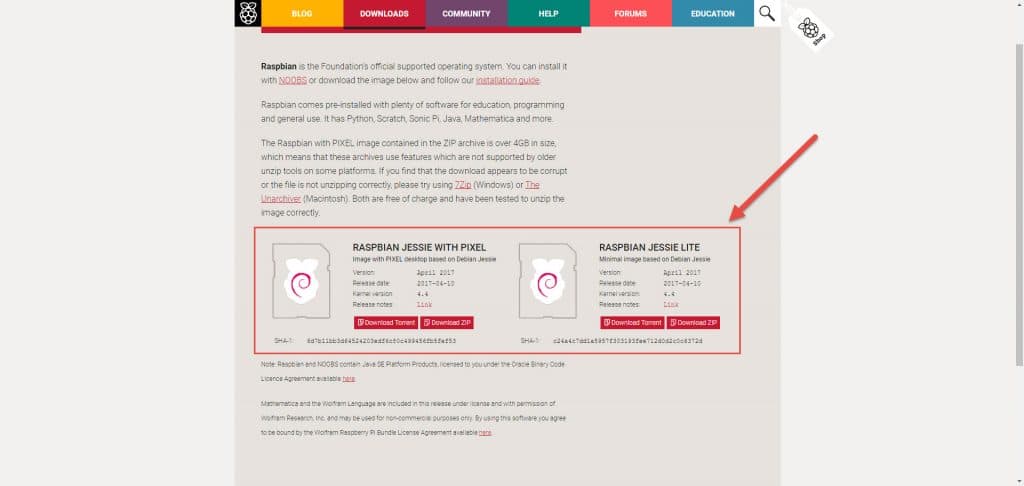
เลือกโหลดเอาครับผมแนะนําให้ใช้ RASPBIAN JESSIE WITH PIXEL เสียบ Micro SD Card เข้ากับ PC แล้วเปิดโปแกรม Win32 Disk Imager ให้ใส่ข้อมูลตามรูปได้เลย
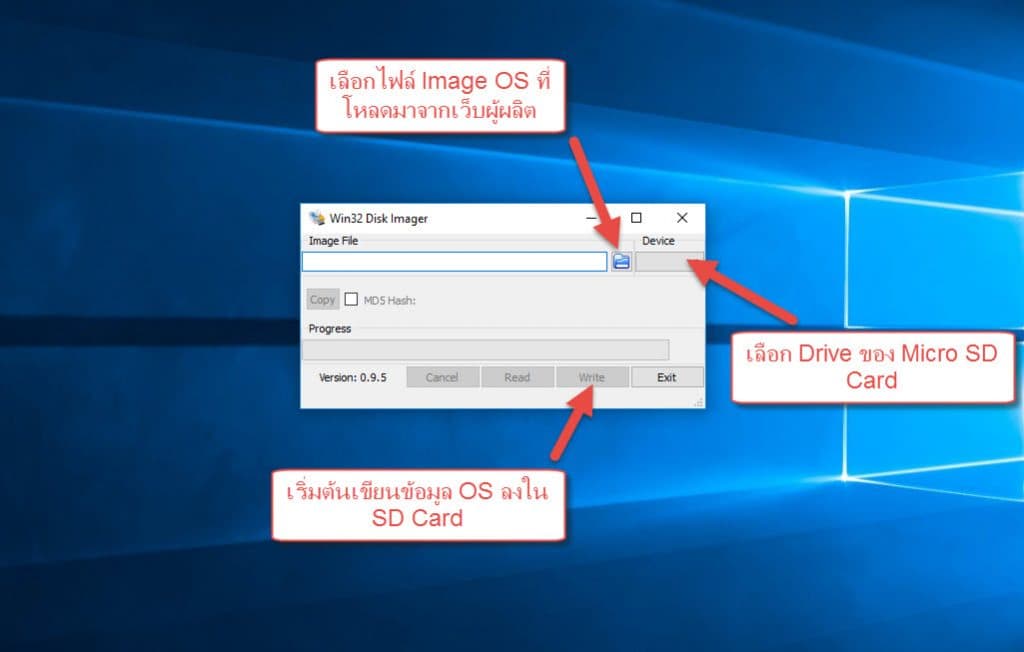
เมื่อใส่ข้อมูลเรียบร้อยให้กดปุ่ม “Write” แล้วรอให้โปแกรมทํางานจนเสร็จขั้นตอนนี้จะใช้เวลาสักพัก เมื่อทุกอย่างเรียบร้อย ให้นํา Micro SD Card ไปเสียบเข้ากับ Raspberry Pi และเสียบสายต่างๆ เช่น สายจอ HDMI, Mouse, Keyboard, สาย Power มาดู Connector ว่ามีอะไรบ้าง

เมื่อเราเสียบสาย Power เจ้า Raspberry Pi จะ Boot ขึ้นมาทันที เท่านี้ก็สามารถใช้งานเป็นคอมพิวเตอร์ได้เลยครับ หากต้องการจะ SSH เข้าไป สามารถอ่านเพิ่มเติมได้จากบทความนี้ครับ Emulate Ethernet Over USB เพื่อใช้ SSH ผ่าน USB Raspberry Pi
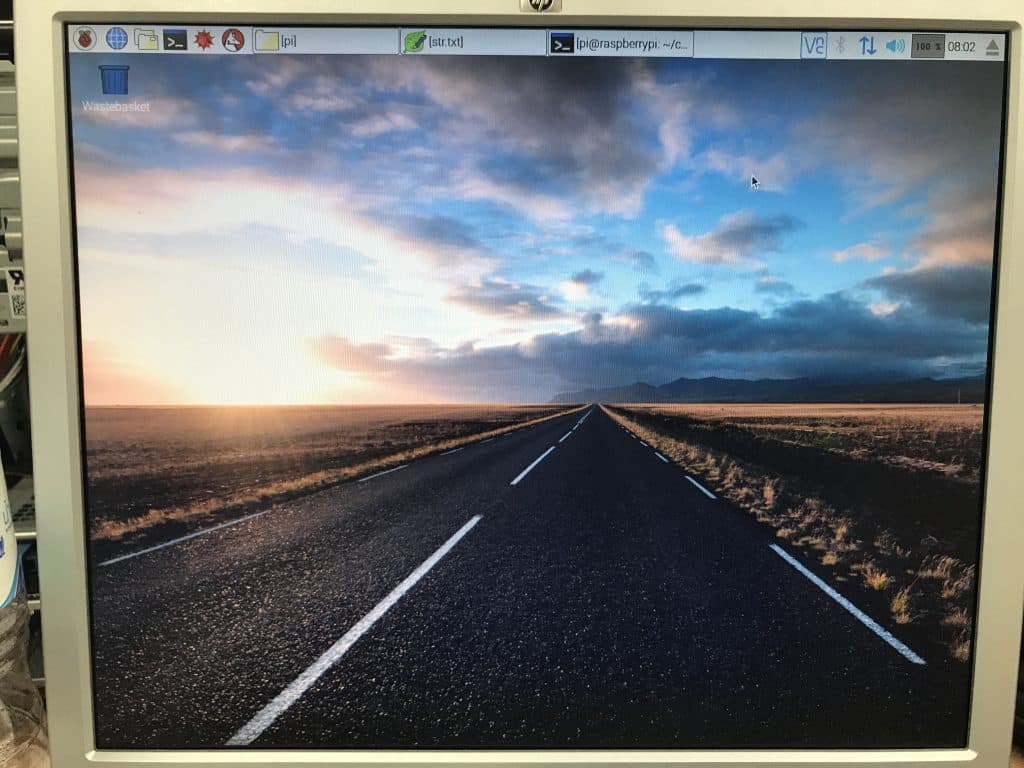
OS RASPBIAN JESSIE WITH PIXEL ถูกพัฒนามาจาก Raspbian ทําให้เราสามารถใช้งานได้เหมือนกัน ลองนําไปประยุกต์ใช้งานดู ขอให้สนุกนะครับ :)
เป็น passport สำหรับการท่องเที่ยวอุทยานแห่งชาติในเมืองไทย จัดทำขึ้นโดย ส่วนนันทนาการและสื่อความหมาย สำนักอุทยานแห่งชาติ กรมอุทยานแห่งชาติ สัตว์ป่า และพืชพันธ์ สามารถหาซื้อได้จากที่ทำการอุทยานแห่งชาติทุกที่ แต่ค่อนข้างหาซื้อยากครับเนื่องจากปีนึงจะจัดทำขึ้นปีละไม่กี่พันเล่ม
วิธีการทำให้ wordpress support https (ssl) มีขั้นตอนดังนี้ เข้าไปที่ Admin-->Setting-->General Setting เปลี่ยน WordPress Address (URL) และ Site Address (URL) เป็น https
PL2303 USB to serial TTL เป็น อุปกรณ์ที่ใช้แปลงจาก USB เป็น serial TTL ส่วนใหญ่จะนําไปใช้เชื่อมต่อ Computer เข้ากับ Raspberry pi